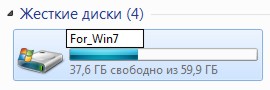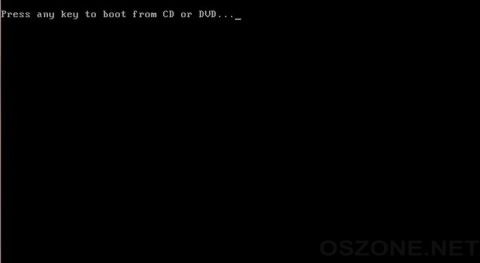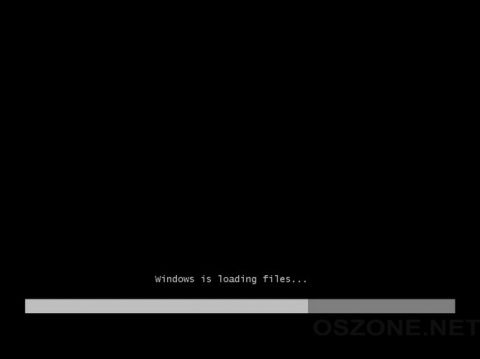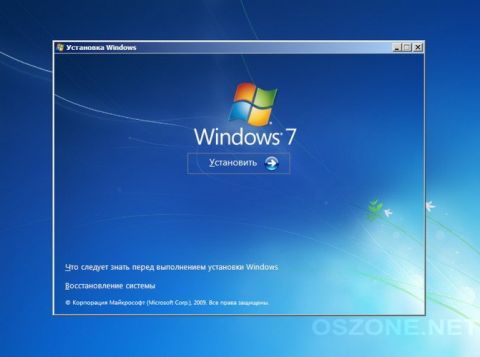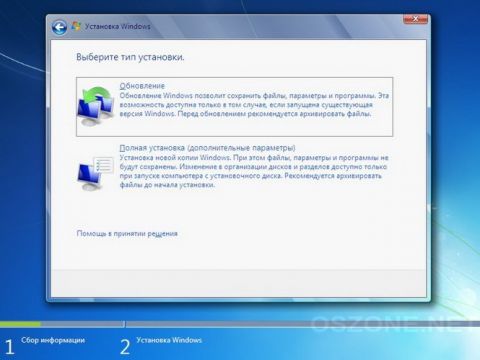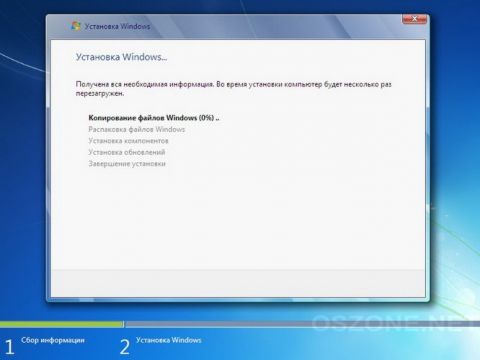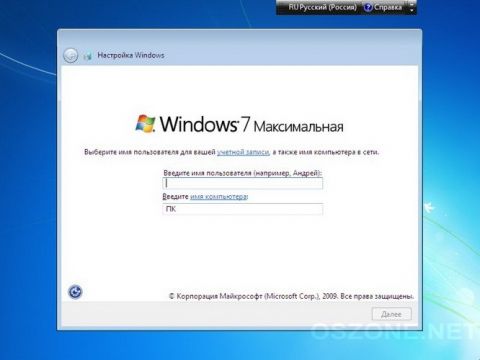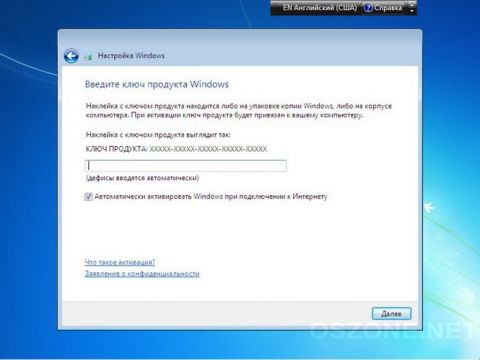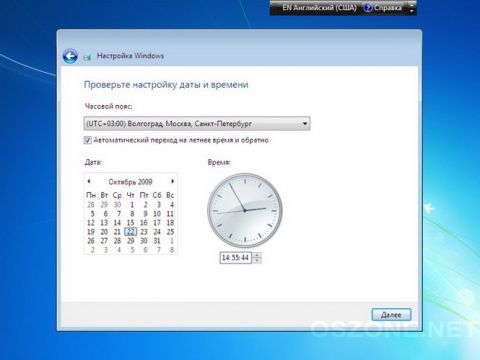В данной статье пошагово рассказывается, как выполнить чистую установку Windows 7. Этот способ подойдёт, если операционная система (ОС) ещё не установлена, Вы хотите заменить существующую ОС или установить Windows 7 второй системой в дополнение к системе другой разрядности или другого производителя. На этой странице:
Минимальные системные требованияПрежде всего, убедитесь, что Ваш компьютер соответствует минимальным требованиям:
Подготовка носителяЕсли у Вас есть диск с Windows 7 - переходите к следующему пункту. В случае если Вы скачали образ ОС - читайте дальше. Установку можно производить:
Запись образа на USB Flash (флешку) или DVD-дискСпособов записи существует множество, предлагаю на Ваш выбор несколько из них:
Подготовка раздела жёсткого диска (HDD), в который будет производиться установкаЖелательно перенести с него всю важную информацию и отформатировать (в процессе установки). Чтобы не запутаться, можно установить заранее метку тома:
Выставляем загрузку в BIOSПредполагаю, что Вы умеете загружаться с диска или флешки. Если нет, пройдя по ссылке, Вы узнаете, как это делается: Как загрузиться с DVD-диска или USB Flash (флешки) УстановкаВставьте DVD-диск или флешку (если Вы подготовили её). Если DVD-диск записан корректно и приоритет загрузки выставлен правильно, появится данное приглашение (надо нажать любую клавишу, пока оно на экране): Делается это только 1 раз, перед началом установки, в процессе установки просто ждём 5 секунд и установка продолжится автоматически. Начало установки: Выбираем настройки языка: Нажимаем кнопку "Установить": Читаем лицензионное соглашение, если согласны - ставьте флажок и жмите "Далее": Выбираем "Полную установку": Выбираем нужный раздел и нажимаем "Настройка диска": Жмём "Форматировать" (желательно, но не обязательно). Внимание, все данные на выбранном разделе будут удалены!: Продолжение установки: Машина перезагрузится и установка продолжится: Ещё одна перезагрузка и приступаем к настройке, указываем Имя: В целях безопасности устанавливаем пароль (желательно, но не обязательно): Вводим ключ или оставляем поле пустым (можно ввести ключ и активировать позже): Задаём параметры безопасности (рекомендуется выбрать 1-й пункт): Устанавливаем текущие дату и время, выбираем часовой пояс: ОС приветствует Вас: Установка завершена - наслаждайтесь: Уважаемые читатели, в этой статье я постарался отразить основные этапы установки Windows 7, разумеется, в одной статье невозможно ответить на все вопросы, которые могут возникнуть. Заходите на наш форум Microsoft Windows 7, мы всегда рады видеть Вас. Похожие материалы раздела
Теги:
Windows 7, установка, Morpheus, конкурс Windows 7.
Комментарии посетителей
15.06.2010/12:50
PashaShulga
У меня после шага "Windows is loading files" всё останавливается и просто видно задний фон, а должно быть "выбор языка" и т.д. 13.09.2010/21:05
kvark5
Обновить загрузившись с диска Windows 7 нельзя . Режим обновления при этом бесполезно выбирать... 24.10.2010/21:50
aicer
Помогите пожайлуста срочно! У меня после ввода часов пишет добро пожаловать т.п. Потом сразу завершение сеанса. И больше винда не загружаеться. Дальше биоса где происходит чтение дисков и т.п. не идёт. даже ошибок ни каких не пишет. просто стоит. 27.10.2010/02:30
Morpheus
Для решения проблем существует форум (ссылка выше). Комментарии отключены. С вопросами по статьям обращайтесь в форум.
|
|